Desde a semana passada, os usuários do iOS agora podem aproveitar o serviço Play Music do Google. O serviço permite fazer o upload de músicas que você já possui, criar listas de reprodução aleatórias e usar o serviço de rádio da Internet, o Acesso ilimitado do Google.
O aplicativo para iOS tem algumas limitações, no entanto, e requer algumas soluções alternativas em certas instâncias para realizar o que deveria ser tarefas simples.
Veja sete dicas para ajudar você com sua primeira experiência com o Google Play Música no iOS, especialmente se nunca usou o serviço antes.
Crie sua conta
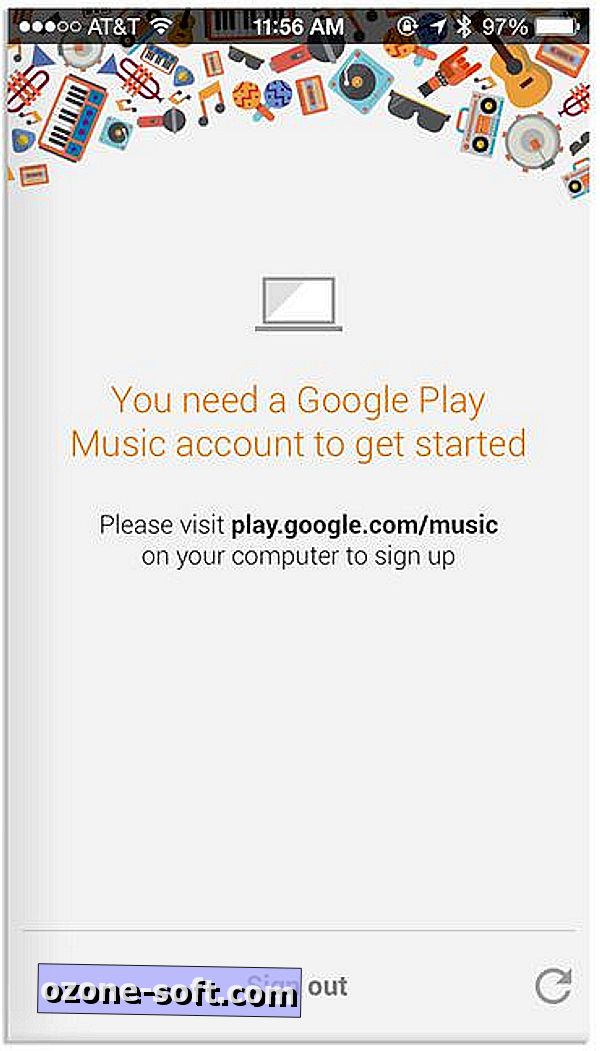
A primeira coisa que você precisa fazer, mesmo antes de fazer o download do aplicativo, é configurar sua conta do Google Music. Visite play.google.com/music usando seu computador ou tablet para ativar o serviço para sua conta. Você precisará adicionar um cartão de crédito à conta apenas para o caso de decidir comprar música em algum momento.
Por essa razão, acredito que o Google não permite que os usuários configurem uma conta do Google Music usando o aplicativo. Isso é algo que precisa ser feito pelo site.
Coloque sua música no Google
O Google permite que você envie músicas que você já possui para o serviço. Você pode fazer upload de um total de 20.000 músicas antes de ser cortado.
Para colocar sua música na nuvem do Google, você precisará usar o aplicativo Google Music Manager. Ao visitar seu perfil do Play Música, você pode encontrar um link de download para o gerenciador de músicas.
Depois de baixado e instalado, faça login na sua conta do Google, aponte-a para a pasta em que você mantém todas as suas músicas e deixe-a fazer o resto. O período de tempo de envio inicial pode ser bastante longo, por isso seja paciente.
Acesso Total
Como parte do lançamento do iOS, o Google oferece gratuitamente aos usuários do iOS um mês de seu serviço de rádio por streaming, o acesso ilimitado. Após o primeiro mês, você será cobrado US $ 9, 99 por mês pelo acesso ao catálogo inteiro do Google.
O serviço funciona de forma semelhante ao Pandora ou até mesmo ao iTunes Radio. Você pode configurar estações com base em uma única música ou artista. Não há anúncios e você recebe pulos ilimitados com o serviço All Access do Goggle.
Compra de música
Você não poderá comprar músicas do Google usando o aplicativo para iOS. Os usuários do Android podem navegar pelo catálogo e comprar músicas, se necessário, mas os usuários do iOS ficam de fora. Uma maneira fácil de evitar essa limitação é usar o Safari no seu dispositivo iOS para comprar música. O conteúdo comprado é automaticamente sincronizado com sua biblioteca e disponibilizado no aplicativo.
Por outro lado, você pode navegar pelo catálogo de músicas do Google em seu computador e fazer suas compras lá.
Baixe o conteúdo para o seu dispositivo
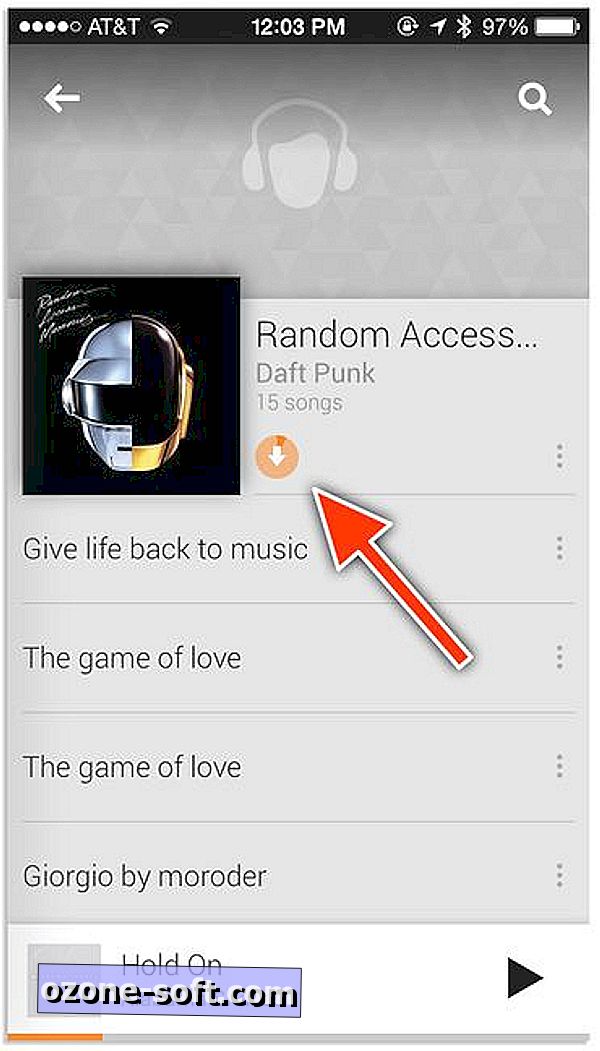
O conteúdo streaming é fácil no armazenamento do dispositivo, mas ruim nos planos de dados em camadas. Quando ficar sem o seu subsídio de dados para o mês, ou se você ficar sem sinal por um tempo, você pode baixar e armazenar música no seu dispositivo usando o aplicativo Play Music.
Toque no ícone de download ao lado de um álbum ou lista do artista e o aplicativo começará a baixar o conteúdo para você. Eu ainda tenho que descobrir como o aplicativo diferencia músicas baixadas e armazenadas na nuvem quando uma conexão de dados não está presente. Nos meus testes, só encontrei o conteúdo não armazenado no dispositivo em cinza, enquanto o conteúdo do dispositivo está em negrito. Esse método torna muito inconveniente encontrar a música que você baixou, especialmente se milhares de músicas enviadas por você.
Espero que eu esteja perdendo um cenário fácil e alguém possa me indicar nos comentários.
Você pode excluir o conteúdo armazenado em seu dispositivo na seção de configurações ou tocando no mesmo ícone usado para iniciar o processo de download.
Salvando dados
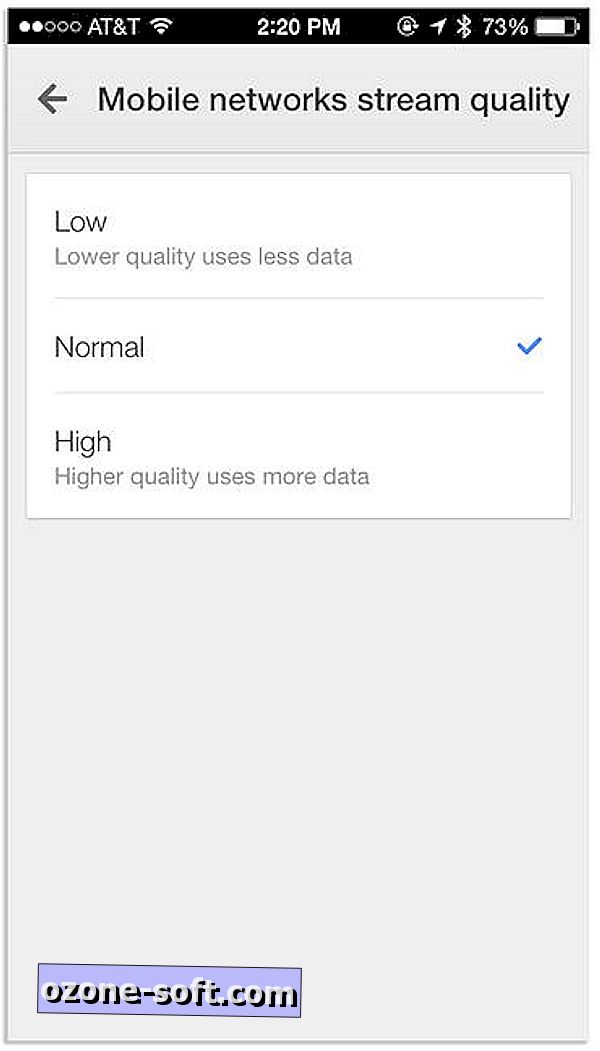
Por falar em planos de dados em camadas, o Play Music no iOS, assim como no Android, tem três configurações diferentes de qualidade de áudio. Cada configuração usa uma quantidade diferente de dados, o que é perfeito para os dados conscientes.
Para alterar a largura de banda que o aplicativo usa ao transmitir música, você precisa extrair o menu lateral e tocar na caixa de seleção "Configurações", seguida de "Qualidade de streaming da rede móvel". Quanto maior a qualidade, mais dados o aplicativo usará.
Configurações de reprodução
Você pode notar muitas referências a Instant Mixes no aplicativo. O Play Music do Google trata da criação de mixagens e playlists personalizadas para você em qualquer lugar. Se você renunciar à oferta do Acesso Total e confiar apenas em seu conteúdo, você encontrará uma mistura diferente com base na sua biblioteca de músicas toda vez que criar uma. É basicamente shuffle em esteróides.
Ainda não baixou o aplicativo? Você pode encontrá-lo na App Store, é claro, seguindo este link. Enquanto você pode instalá-lo em um iPad, a interface do usuário é otimizada apenas para o iPhone, então você vai ficar usando a versão do iPhone em dispositivos de tela maior.

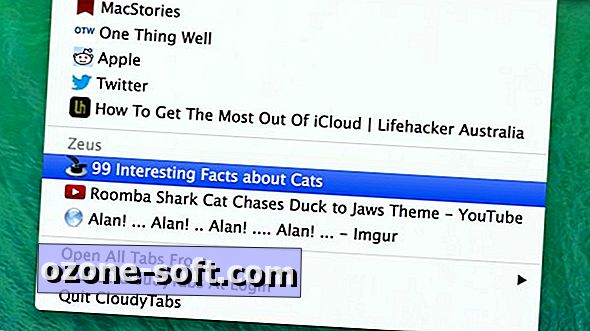






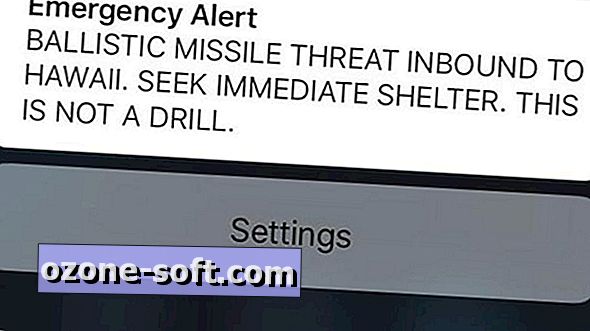




Deixe O Seu Comentário